如何用Power BI获取数据?

之前我们已经讲解了Power BI的基本概念及相关功能介绍,请问您对它还有哪些具体问题想要了解吗?今天我们将深入探讨如何利用Power BI进行数据获取与分析的具体操作步骤,并通过实际案例演示其应用价值与优势所在
1.连接到数据源
下面的案例中,Excel表里包含了咖啡销售数据。具体包括以下几个字段:订单号、下单日期、门店信息、产品编码、客户信息以及售出数量。
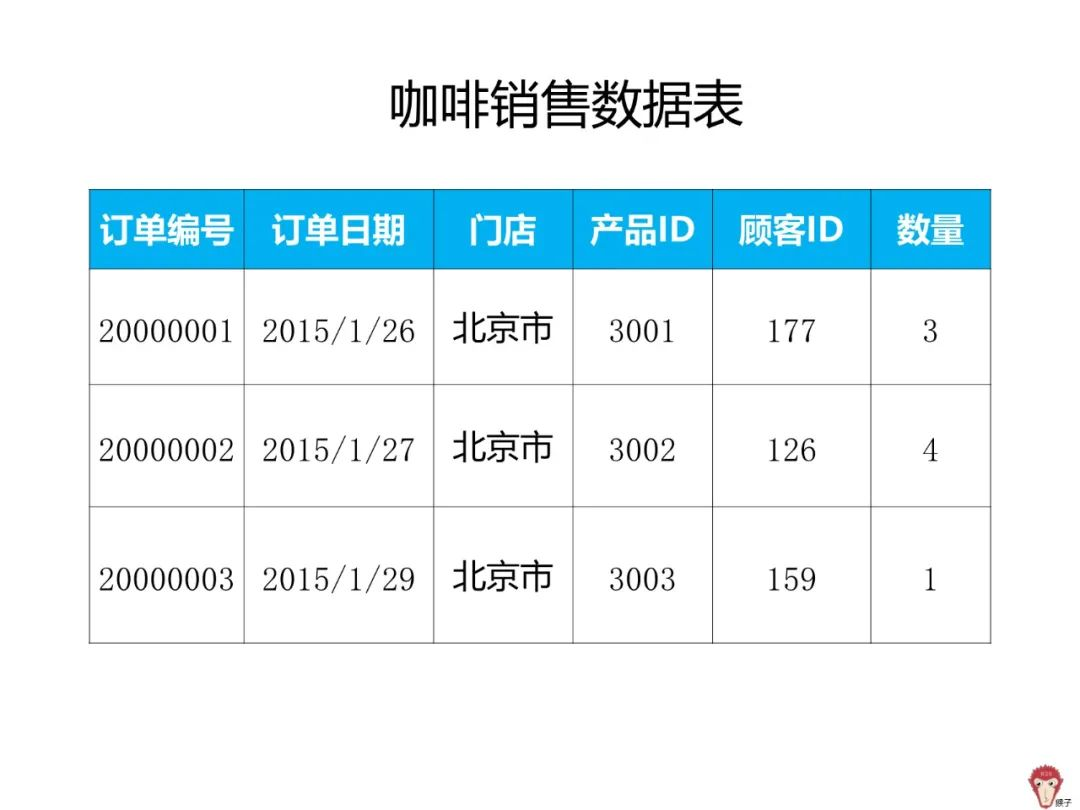
打开PowerBI Desktop 页面,从功能栏上点击“获取数据”,选择“更多”。
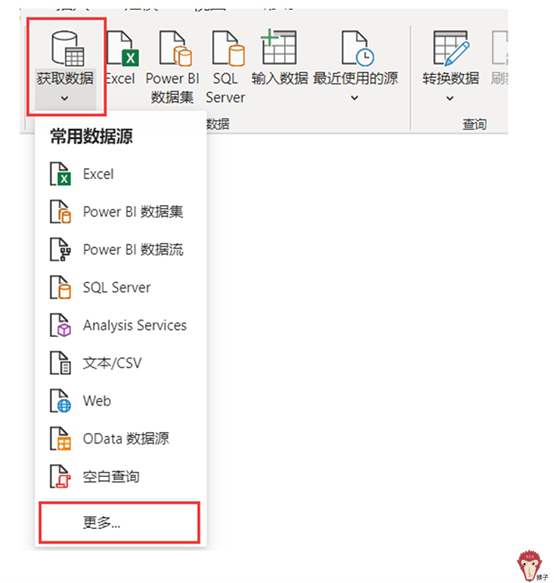
页面就会显示不同渠道的数据源,根据需要选择一个数据源。
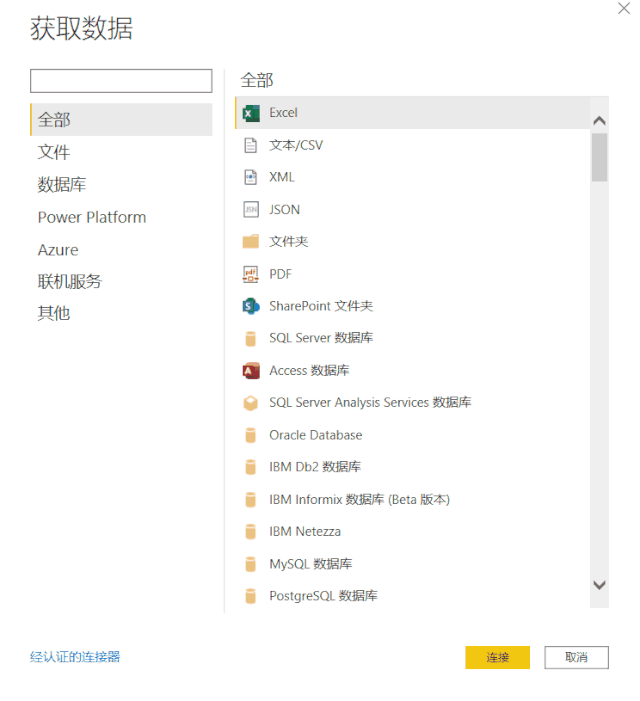
单击"链接"按钮后,随后会打开一个"导航器"对话框.对话框左侧部分展示表格名称,右侧则列出表格内容.选择该表后,单击"加载"按钮即可导入数据.
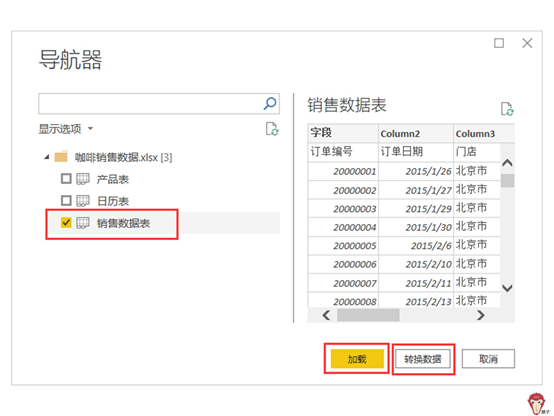
在导入数据之前需要对数据进行清洗或转换,请选择使用"转换数据"的方式。点击后将弹出Power Query编辑器功能,并即可执行一系列的数据清洗和转换操作。
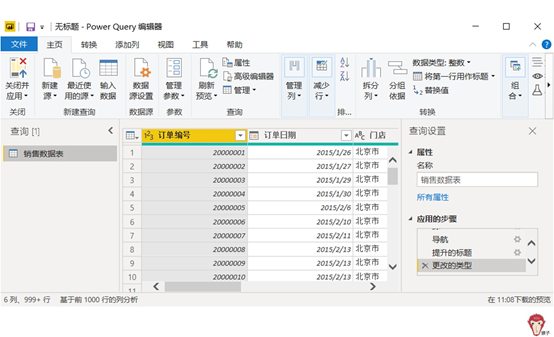
2.如何从 Excel 获取数据?
第一种方法是直接在工具栏点击Excel图标。
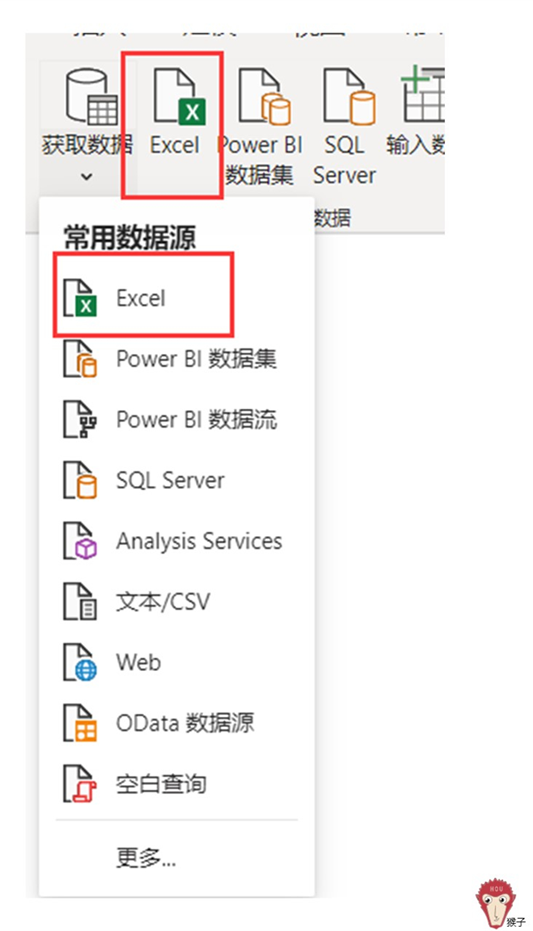
第二种方法是点击功能栏的 文件-->获取数据-->Excel
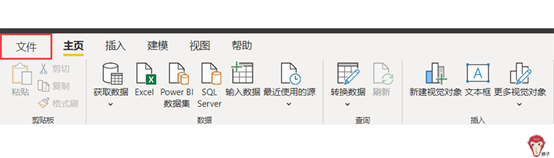
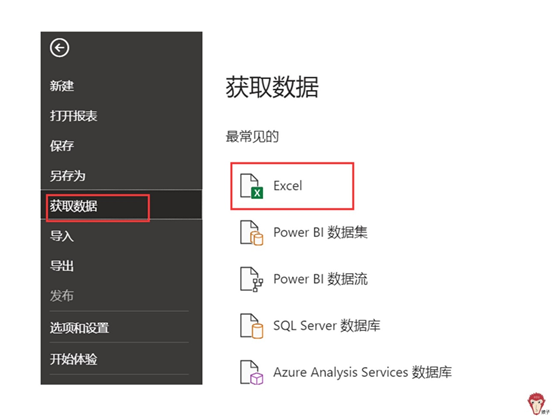
3. 如何从MySQL 获取数据?
点击获取数据-->更多-->数据库-->MySQL数据库
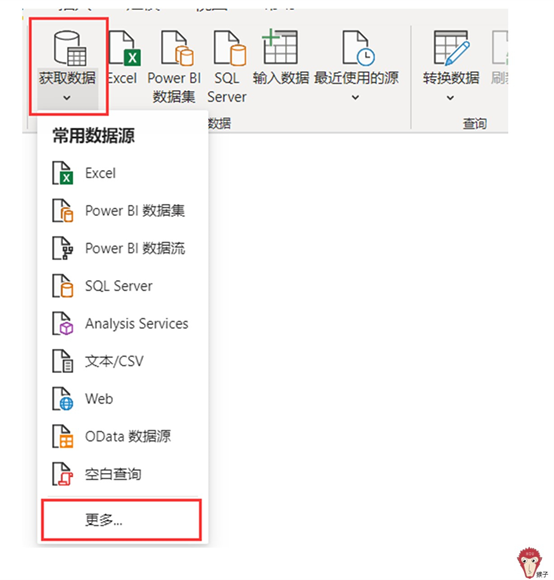
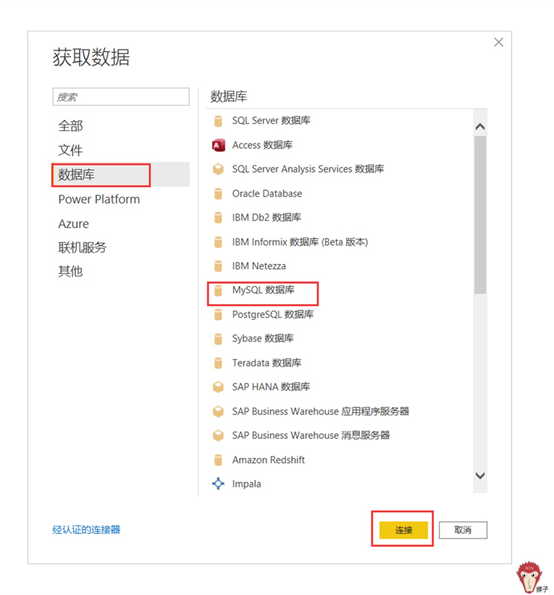
请配置数据库连接信息,并点击确定。系统随后会弹出一个对话框,请选择所需数据库,并输入用户名和密码。完成这些设置后,请再次点击确定以保存更改。
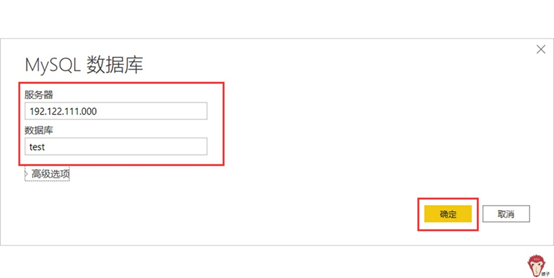

4. 如何编辑数据?
如果是已经将数据导入到Power BI中了,则方才想起还需处理数据的话该怎么办呢?
可以在功能栏点击“转换数据”,就会显示Power Query编辑页面。
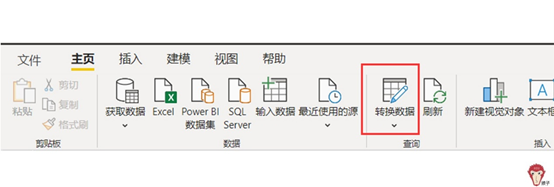
下面介绍Power Query编辑页面:
(1)功能栏:用于处理数据。
(2)查询窗口:显示每一个表格。
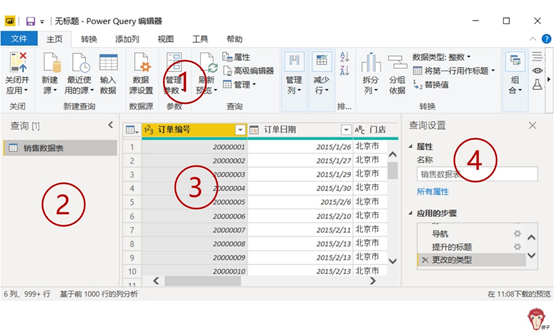
(3)内容页面:显示当前表格的内容。
(4)查询设置:列出查询的属性和已应用步骤。
选择一个要编辑的列名后进行右键操作,在弹出菜单中可以选择以下操作:从当前表中删除该列、以指定的新名称复制该列并替换其值;通过此快捷方式还可以调整数据类型
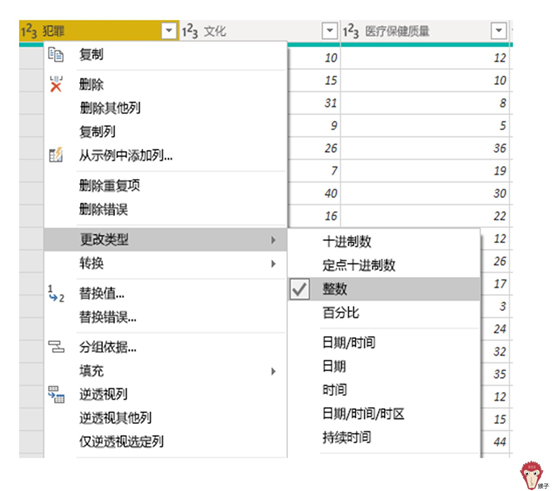
每个步骤都会以“已应用步骤”列表的形式展示在“查询设置”窗格中。你可以利用此列表来撤销或查看特定更改。单击X按钮即可撤销上一步骤;如果要查看某个特定的变化,则可以选择该步骤并查看其历史记录。此外,在某些情况下你还可以修改各个步骤的名称以更清晰地标识它们的作用和位置。
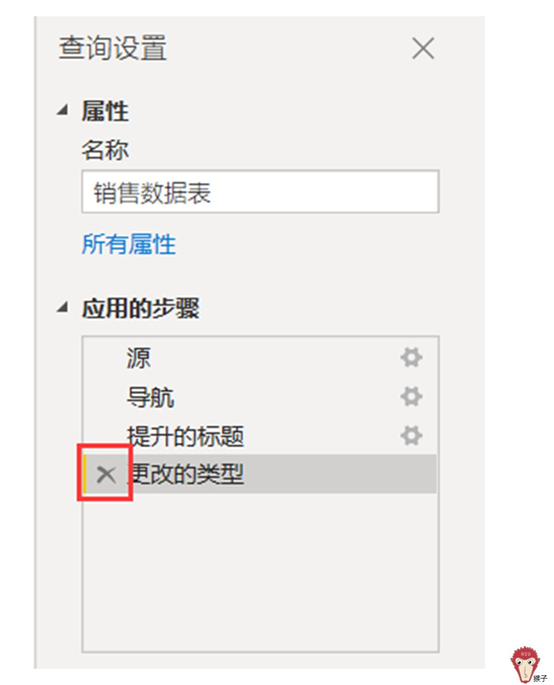
处理完毕数据后,请在"文件"选项卡上选择"关闭并应用"以保存转换结果。完成"关闭并应用"操作后,请确保Power Query编辑器会将更新的数据导入到Power BI中。
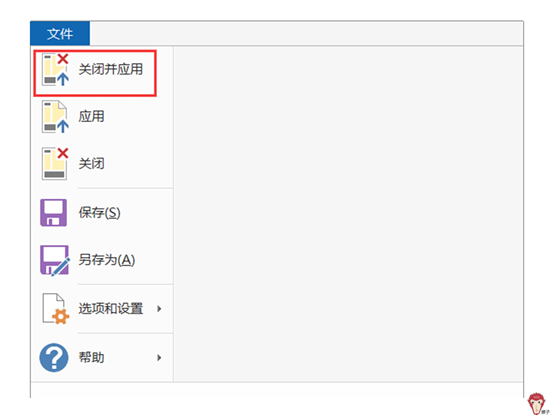
5.如何添加更多数据源?
为了将更多数据源添加到现有报表,在功能栏中选择"新建数据源"。可以通过集成其他数据来源以及文件夹进行整合。将信息整合至文件夹后即可实现批量导入多个Excel文件。
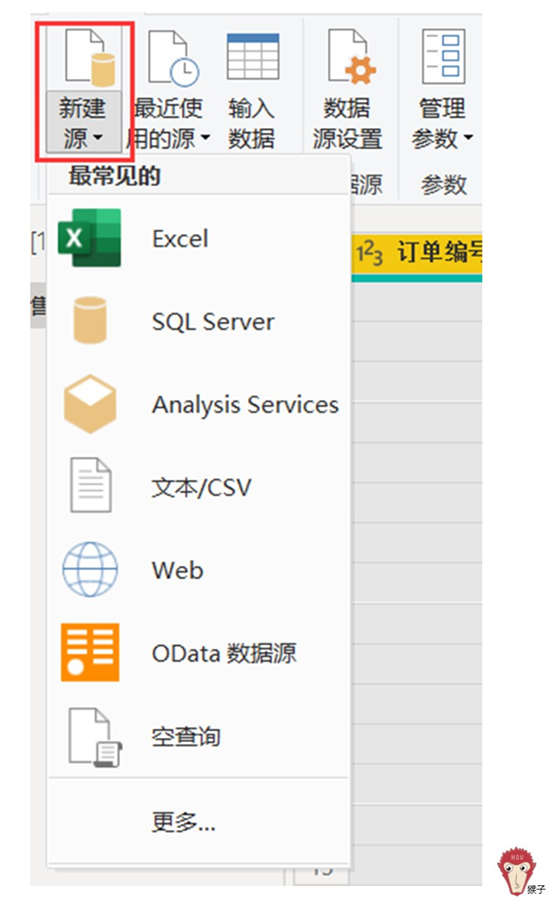
点击每个字段右边的小三角形,可以对字段进行筛选、排序。
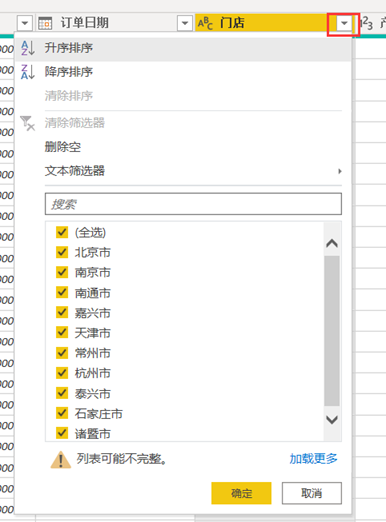
6. 如何行列转置?
Power BI 的分析效果及其建模工具最佳适用场景是基于结构化的数据布局,在这种情况下主要应用于Excel以列命名的数据结构
但是,有时候给到你的是按行来排列的,如何实现行列转置呢?
点击Power Query编辑器中的“转置”,可以将行替换为列。
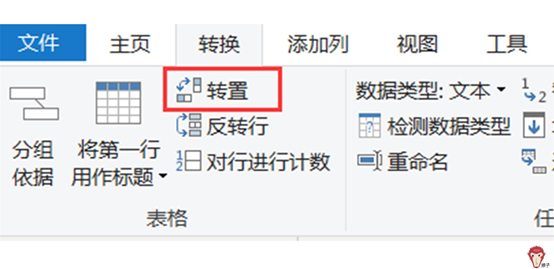
操作步骤动图演示:
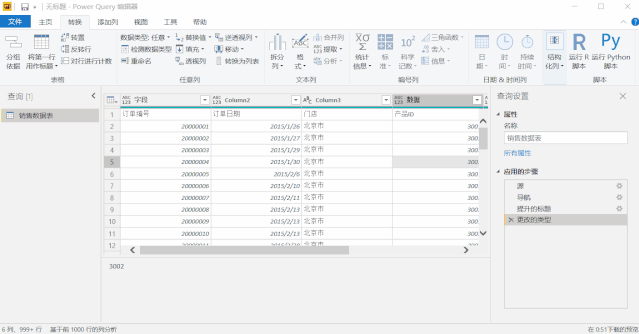
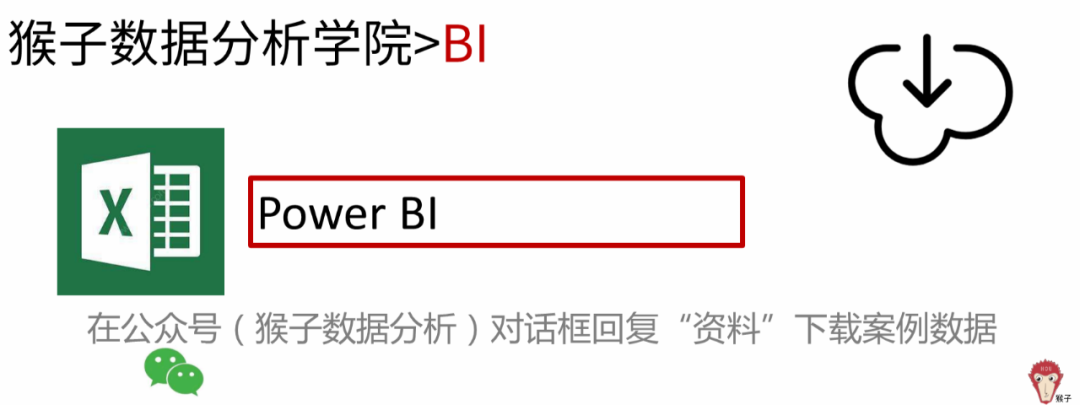
分享给所有人:每个人都需要具备数据分析思维
[

